1、首先我们将图片拖入到PS中,点击快速选择工具。

3、点击上方的调整边缘。

5、然后用鼠标反复拖动头发附近的绿色底图部分。直到多余的部分全部消失。
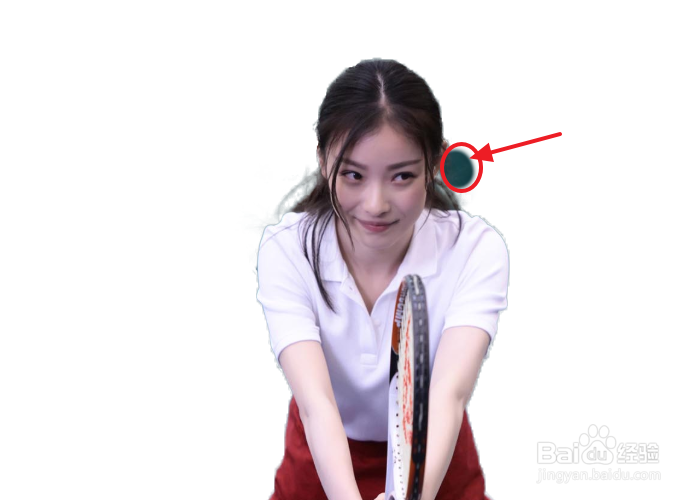
6、点击左上角的移动工具。
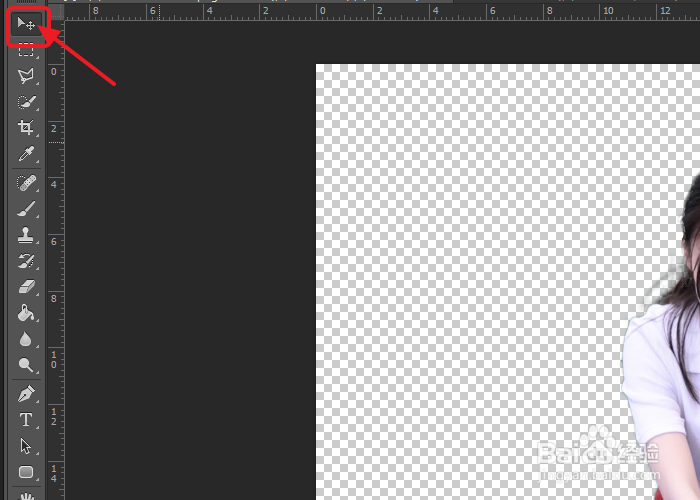
8、点击油漆桶工具。颜色改为我们的图片背景色。
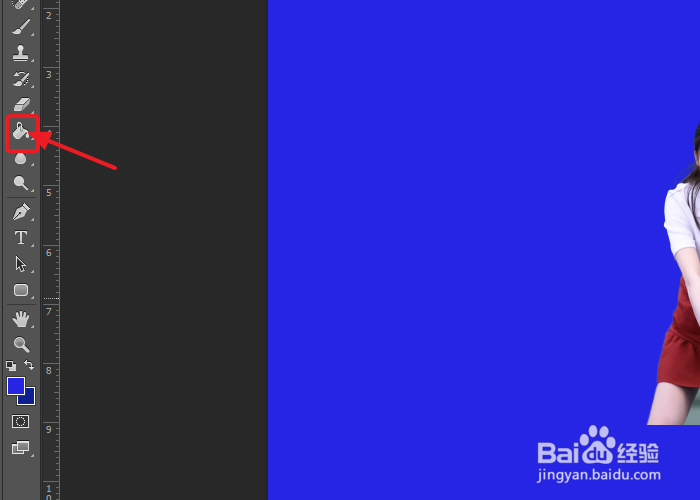
10、总结:1、将图片拖入到PS中,点击快速选择工具-选中整个人物 2、点击调整边缘,将视图改为白底,像素改为1像素 3、用鼠标反复拖动头发附近的绿色底图部分 4、点击移动工具,将抠好的图拖入我们要放入的背景图中 5、用油漆桶工具修改背景图颜色,将剩余部分涂抹
时间:2024-11-01 20:25:36
1、首先我们将图片拖入到PS中,点击快速选择工具。

3、点击上方的调整边缘。

5、然后用鼠标反复拖动头发附近的绿色底图部分。直到多余的部分全部消失。
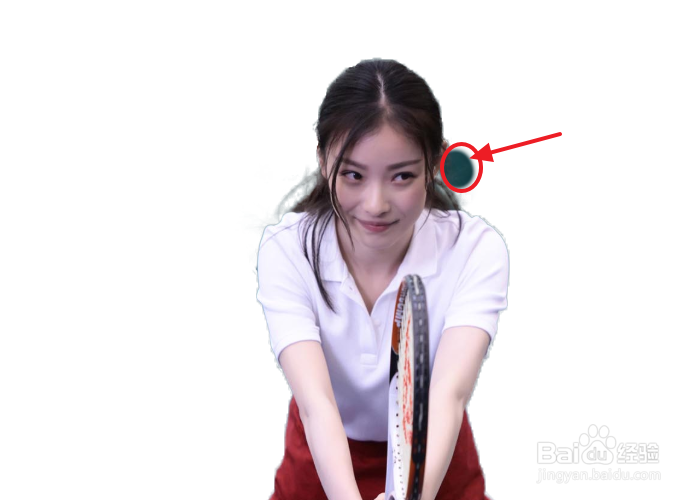
6、点击左上角的移动工具。
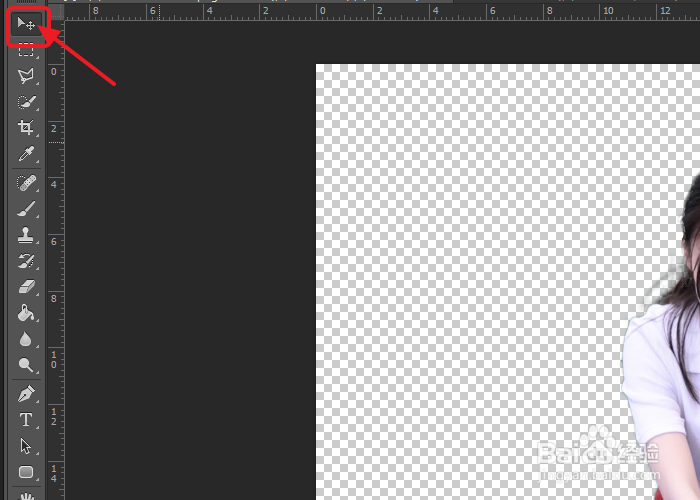
8、点击油漆桶工具。颜色改为我们的图片背景色。
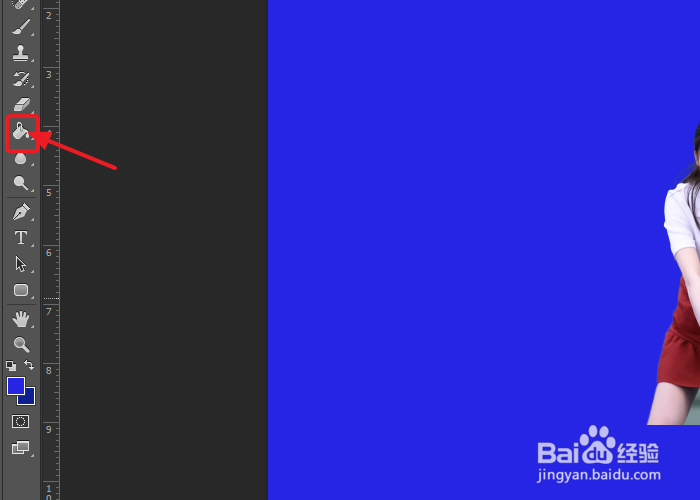
10、总结:1、将图片拖入到PS中,点击快速选择工具-选中整个人物 2、点击调整边缘,将视图改为白底,像素改为1像素 3、用鼠标反复拖动头发附近的绿色底图部分 4、点击移动工具,将抠好的图拖入我们要放入的背景图中 5、用油漆桶工具修改背景图颜色,将剩余部分涂抹
